Zum Ansehen, Sortieren, Bearbeiten sowie Teilen von Fotos und Bildern auf dem Apple iPhone könnt ihr die vorinstallierte Fotos App nutzen. Diese bekommt unter iOS 16 auf kompatiblen iPhones neue Funktionen und Einstellungen. In diesem Ratgeber habe ich euch diese zusammengefasst und den jeweiligen Nutzen einzeln aufgeführt. So wisst ihr schon einmal vorab, welche neuen Foto-Möglichkeiten sich für euch ab September 2022 ergeben. Dabei ist aber zu beachten, dass die folgenden Informationen aus aktuellen Beta-Versionen von iOS 16 stammen. Bis zum finalen Release kann es also noch ein paar Anpassungen geben.

Kapitel in diesem Beitrag:
- 1 „Ausgeblendet“- und „Zuletzt gelöscht“-Ordner mit Touch ID bzw. Face ID gesichert
- 2 Duplikate erkennen, zusammenführen und Speicher entlasten
- 3 Bearbeitung kopieren und auf andere Fotos übertragen
- 4 Rückgängig machen und Wiederholen für einzelne Bearbeitungsschritte
- 5 Fotos von Personen nach Namen ordnen
- 6 Über iCloud geteilte Fotos und Ordner für mehr Personen
- 7 Fotohintergründe löschen und Hauptinhalte weiterverwenden
- 8 „Für dich“ und weitere vorgeschlagene Fotos deaktivieren
- 9 Ähnliche Beiträge
- 10 Was bringt iOS 19 aufs Apple iPhone? (Gerüchteküche)
- 11 iPhone 6s und 2018er Mac mini jetzt auf der „Vintage“-Liste
- 12 PDF Secure: Am iPhone PDFs mit Passwort versehen oder sie davon befreien
- 13 Fenstermanagement und Produktivität: iPadOS 19 soll näher an macOS rücken
- 14 Qi2-Ladegerät mit Lüfter: Perfekt für den Sommer oder kompletter Quatsch?
- 15 Apple Karten im Web – Jetzt auch auf dem iPhone nutzbar
- 16 Mit MagSafe und Qi2: Pitaka Powerbank fürs iPhone ausprobiert
- 17 Anleitung: iPhone Umgebungsmusik-Wiedergabelisten anzeigen und ändern
„Ausgeblendet“- und „Zuletzt gelöscht“-Ordner mit Touch ID bzw. Face ID gesichert
Wenn ihr Fotos aus der Gesamtübersicht oder aus Ordnern löscht, dann verschwinden sie nicht sofort vom iPhone, sondern werden erst einmal in den „Zuletzt gelöscht“-Ordner verschoben. Von dort werden sie nach einem bestimmten Zeitraum (bzw. auf ein weiteres manuelles Löschen hin) komplett vom Speicher entfernt. Wollt ihr Fotos zwar aus der Gesamtübersicht entfernen, aber weiterhin behalten, könnt ihr sie zudem ausblenden. Wie das funktioniert, das habe ich euch hier erläutert: Fotos ausblenden und „Ausgeblendet“-Ordner verstecken.
Nun ist es aber so, dass sowohl der Fotos-Papierkorb (Zuletzt gelöscht) als auch der versteckbare Ordner (Ausgeblendet) relativ leicht aufzurufen sind, zumindest bis iOS 15. Sicherer werden diese Ordner mit dem Upgrade auf iOS 16 im Herbst 2022. Denn dann werden sie mit der Abfrage biometrischer Daten oder des iPhone-Entsperrcodes gesichert. Auf iPhones mit Home-Button kommt dabei Touch ID zum Einsatz, auf den anderen Modelle entsprechend Face ID. So lassen sich etwa Fotos oder Scans von wichtigen Dokumenten sowie andere private Bilder vor Fremdzugriffen am Gerät schützen.
Duplikate erkennen, zusammenführen und Speicher entlasten
Doppelte Fotos und Bilder können durch Synchronisationen mit Cloud-Speichern, durch den Austausch von Fotos mit anderen Nutzer/innen sowie durch andere Aktionen entstehen; auch durch das einfache Kopieren von Fotos auf dem Endgerät. Dabei benötigen doppelte Fotos natürlich auch zusätzlichen Speicherplatz. Damit ihr diesen ein bisschen frei räumen könnt, gibt es in der Fotos App unter iOS 16 den Duplikate-Ordner. Dort könnt ihr doppelte Bilder nicht nur löschen, sondern auch zusammenführen, etwa wenn eines eine höhere Auflösung, das andere aber mehr Meta-Daten enthält. So lässt sich eine einzelne Datei schaffen, die sowohl eine große Auflösung als auch alle Infos hat.
Bearbeitung kopieren und auf andere Fotos übertragen
Die Fotos App auf dem iPhone wird ab iOS 16 eine Copy-and-Paste-Funktion für Bearbeitungsschritte einführen. Ich persönlich finde das super, weil ich Bearbeitungen von iPhone-Fotos gern direkt auf dem Gerät in der Fotos App vornehme. Mit der neuen Funktion lassen sich Anpassungen in Helligkeit, Kontrast, Farbton, Sättigung, Dynamik, Schärfe, etc. einfach von einem Foto kopieren und auf ein anderes Foto übertragen. Das Ganze funktioniert dann einfach über Copy Edits / Bearbeitung kopieren und Paste Edits / Bearbeitung einfügen.
Rückgängig machen und Wiederholen für einzelne Bearbeitungsschritte
Bis iOS 15 wurden zwar die Möglichkeiten zum Bearbeiten von Fotos in der proprietären Apple-App auf dem iPhone immer weiter ausgebaut, aber einige Optionen wurden von Nutzer/innen dennoch bis dahin vermisst. Darunter ist etwa die Möglichkeit zum schrittweisen Entfernen von Bearbeitungsschritten bei als bearbeitet gespeicherten Fotos. Bei diesen kann man bisher nur alle Bearbeitungsschritte (Ausrichten, Zuschneiden, Farbton anpassen, etc.) als Ganzes entfernen. Ab iOS 16 können die einzelnen Bearbeitungspunkte schrittweise zurückgenommen und wiederholt werden. Die Vor- und Zurück-Pfeile tauchen dafür oben links in der App auf.
Fotos von Personen nach Namen ordnen
Unter „Personen & Orte“ findet ihr in der Fotos App je nach Einstellungen und Sortierung eurer iPhone-Fotos verschiedene Personen-Ordner. Darin werden Fotos von Personen bzw. Kontakten geordnet. Sucht ihr also Fotos von bestimmten Freund/innen oder Familienmitgliedern, dann findet ihr sie dort. Ab iOS 16 könnt ihr zum schnellen Auffinden der richtigen Person und ihrer Fotos eine neue Sortier-Funktion nutzen. Tippt im Personen-Ordner einfach oben rechts auf die zwei nach oben und unten zeigenden Pfeile, und schon könnt ihr die (alphabetische) Sortierung nach Namen auswählen. Eine kleine, aber effektive Anpassung der Fotos App am iPhone.
Über iCloud geteilte Fotos und Ordner für mehr Personen
Foto-Ordner über iCloud mit anderen Nutzer/innen teilen, das ist nichts Neues. Mit iOS 16 soll es aber die Möglichkeiten geben, eine geteilte Foto-Bibliothek mit bis zu fünf Personen zu teilen. So können etwa Urlaubsfotos auch ohne Familienfreigabe oder ähnliche Einstellungen mit mehreren Leuten gemeinsam genutzt werden.
Fotohintergründe löschen und Hauptinhalte weiterverwenden
Personen, Tiere, Objekte und mehr sind oft der Hauptinhalt von Fotos. Das erkennt die Fotos App ab iOS 16 vermittels Machine Learning immer besser. Wie auch unter iPadOS 16 und macOS Ventura lassen sich die wichtigen Fotomotive schnell und einfach ausschneiden, um sie weiterzuverwenden – ganz ohne Photoshop oder andere Drittanbieter-Software.
Dazu muss einfach nur der Finger auf dem Fotoinhalt gehalten werden. Aktuellen Videovorführungen nach kann man den ausgeschnittenen Inhalt bereits nach einer Sekunde durch Verschieben weiterverwenden, etwa als Sticker in iMessage / Nachrichten, als Grafik in Notizen bzw. in einem Pages– oder Word-Dokument. Das kann extrem viel Zeit sparen. Ich bin gespannt, wie gut diese Funktion arbeiten wird.
„Für dich“ und weitere vorgeschlagene Fotos deaktivieren
In einigen Bereichen des iOS-Systems auf dem Apple iPhone werden euch ausgewählte Fotos aus eurem Speicher gezeigt. „Für dich“ wäre ein Beispiel dafür, aber auch andere Widgets und die Suche-Funktion. Wenn ihr die Anzeige von diesen ausgesuchten Bildern abschalten wollt, gibt es ab iOS 16 die entsprechende Möglichkeit dazu. Dazu wird es eine Option unter Einstellungen -> Fotos geben.
Ähnliche Beiträge
Johannes hat nach dem Abitur eine Ausbildung zum Wirtschaftsassistenten in der Fachrichtung Fremdsprachen absolviert. Danach hat er sich aber für das Recherchieren und Schreiben entschieden, woraus seine Selbstständigkeit hervorging. Seit mehreren Jahren arbeitet er nun u. a. für Sir Apfelot. Seine Artikel beinhalten Produktvorstellungen, News, Anleitungen, Videospiele, Konsolen und einiges mehr. Apple Keynotes verfolgt er live per Stream.

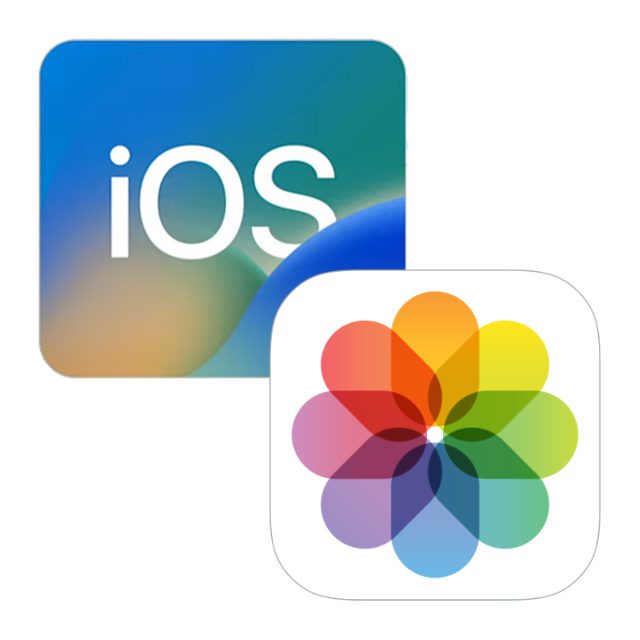








Ich habe das Problem, dass ich nach dem Update auf IOS 16 nicht mehr meine Fotos auf meinen Mac übertragen kann.
Ich habe immer das wunderschön einfache Programm DIGITALE BILDER verwendet.
Das geht nicht mehr, es wird immer der Fehler angezeigt:
com.apple.ImageCaptureCore-Fehler -9937
Tja was nun???
Ich habe im Foreneintrag bei Apple das hier gefunden:
Vielleicht hilft das? Ich hoffe es, denn ich hab keine Ahnung, was es sonst sein könnte. 😊
Echt? das original Apple Kabel ist defekt seit dem Update? Wow. Oder ich Probiere mal neues Auto und neues Haus, neue Freundin, neues Klo….. vielleicht ist deshalb mein Leben nicht mehr so wie gestern. Was meinst Du?
Hi CHristian! Es ist unwahrscheinlich, das sehe ich auch so, aber ein anderes Kabel einzustecken, dürfte ein Vorgang sein, den man gerade noch schafft, ohne dabei sein Leben über den Haufen zu werfen… nur um sicher zu sein, dass es das Kabel nicht ist.
Und hier habe ich auch noch ein paar andere „software-basierte“ Lösungsvorschläge für das Problem gesammelt:
https://www.sir-apfelot.de/mac-imagecapturecore-fehler-9956-und-andere-so-kannst-du-sie-loesen-45481/
Aber du kannst es natürlich auch mal mit nem neuen Auto probieren.
Seit dem Update kann ich keine Fotos mehr duplizieren. Weiß jemand, warum?
Habe gestern das Update gemacht. Habe heute festgestellt, dass Fotos von vor 3 Monaten und noch älter einfach gelöscht wurden…!
Hallo Daniel! Nutzt du die iCloud-Fotomediathek? Ich kann mir das Löschen der Fotos nicht wirklich erklären. Hast du noch ein Backup des alten Zustands?